A Fall Guys: Ultimate Knockout egy lenyűgöző battle royale játék. De mint a legtöbb, ez sem mentes a hibáktól és problémáktól.
Ha indítási hibákat észlel a Fall Guys: Ultimate Knockout összeomlásakor indításkor, ne aggódjon. Ebben az útmutatóban arra törekszünk, hogy megoldjuk a játék indítási problémáit a gyakori hibák megoldásával.
Kipróbálandó javítások:
Lehet, hogy nem kell mindegyiket kipróbálnia; csak haladjon lefelé a listán, amíg meg nem találja a megfelelőt.
- Telepítse újra a játékot
Először ellenőrizze a számítógép specifikációit
Mielőtt megpróbálná kipróbálni az alábbi megoldások bármelyikét, győződjön meg arról, hogy eszköze megfelel a Fall Guys: Ultimate Knockout futtatásához szükséges minimális előírásoknak. Ha biztos abban, hogy számítógépe megfelel a követelményeknek, ugorhat közvetlenül a javításokra.
| TE: | Csak Windows 10 64 bites |
| Processzor: | Intel Core i5 vagy azzal egyenértékű AMD |
| Memória: | 8 GB RAM |
| Grafika: | NVIDIA GTX 660 vagy AMD Radeon HD 7950 |
| Tárolás: | 2 GB szabad hely |
Ha sajnos számítógépe nem felel meg a játék rendszerkövetelményeinek, akkor frissítenie kell a hardvert, vagy olyan másik eszközön kell játszania a játékkal, amely támogatja.
1. javítás: Ellenőrizze a Fall Guys szerver állapotát
Néha az indítási probléma a Steam vagy a Fall Guys szerver problémája. Próbáljon meg egy gyors Google-keresést a Fall Guys szerverek hivatalos állapotának megtekintéséhez, vagy ellenőrizze @FallGuysOwl Twitteren.
Ha kiderül, hogy szerverhiba, akkor várjon türelmesen, amíg a fejlesztő kijavítja. Ha a játékszerver jól működik, akkor lehet, hogy a probléma az Ön oldalán van. Lépjen tovább az alábbi javításra.
2. javítás: A szükségtelen programok leállítása
Ha a játék nem tud hozzáférni a szükséges memóriához, akkor vagy összeomlik, vagy egyéb teljesítményproblémákba ütközik. Ezért mindig bölcs dolog bezárni azokat a háttérben futó programokat, amelyek sok PC memóriát foglalnak el. Kövesse az alábbi utasításokat:
egy) A billentyűzeten nyomja meg a gombot Ctrl, Shift és Esc billentyűk egyidejűleg a Feladatkezelő megnyitásához.
kettő) Kattintson a jobb gombbal a bezárni kívánt programokra, és válassza ki Utolsó feladat .
Ne fejezzen be olyan programot, amelyet nem ismer. Ez kritikus lehet számítógépe működése szempontjából.
3) Indítsa újra a Fall Guys-t, hogy ellenőrizze, megfelelően működik-e.
Ha ez nem segít, olvasson tovább, és próbálja ki a 3. javítást.
3. javítás: Frissítse a grafikus illesztőprogramot
A grafikus kártya (GPU) a legfontosabb összetevő a játék teljesítményének meghatározásában. Ha elavult grafikus illesztőprogramot használ, vagy az illesztőprogram sérült, akkor valószínűleg olyan játékproblémákkal fog találkozni, mint például a játék összeomlása. Tehát győződjön meg arról, hogy a grafikus illesztőprogram frissítve van.
A grafikus illesztőprogramot manuálisan is frissítheti, ha felkeresi a grafikus termék gyártójának webhelyét (pl AMD , Intel vagy Nvidia ,) és megkeresi a legfrissebb megfelelő illesztőprogramot. Ügyeljen arra, hogy csak a Windows verziójával kompatibilis illesztőprogramot válasszon.
Ha nem érzi kényelmesen az eszközillesztőkkel való játékot, javasoljuk, hogy használja Driver Easy . A Driver Easy automatikusan felismeri a rendszert, és megtalálja a megfelelő illesztőprogramot.
Nem kell pontosan tudnia, milyen rendszer fut a számítógépén, nem kell megkockáztatnia, hogy rossz illesztőprogramot tölt le és telepít, és nem kell attól tartania, hogy hibát követ el a telepítés során.
1) Letöltés és telepítse a Driver Easy programot.
kettő) Futtassa a Driver Easy programot, és kattintson a gombra Szkenneld most gomb. A Driver Easy ezután átvizsgálja a számítógépet, és észleli a problémás illesztőprogramokat.
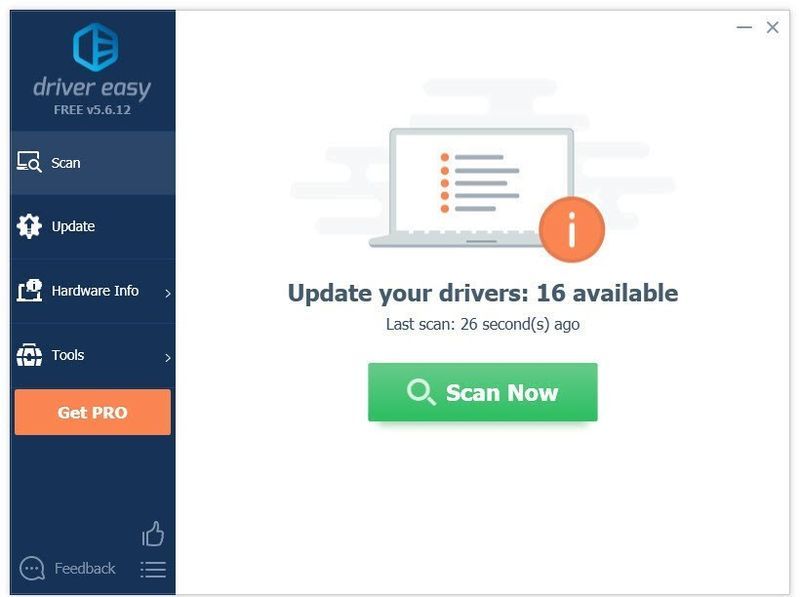
3) Kattints a Frissítés gomb a grafikus illesztőprogram mellett, hogy automatikusan letöltse az illesztőprogram megfelelő verzióját, majd manuálisan telepítheti.
Vagy kattintson Mindent frissíteni a megfelelő verzió automatikus letöltéséhez és telepítéséhez minden a rendszerben hiányzó vagy elavult illesztőprogramok. (Ehhez az szükséges Pro verzió amelyhez teljes körű támogatás és 30 napos pénz-visszafizetési garancia tartozik. Amikor az Összes frissítése gombra kattint, a rendszer felkéri a frissítésre.)
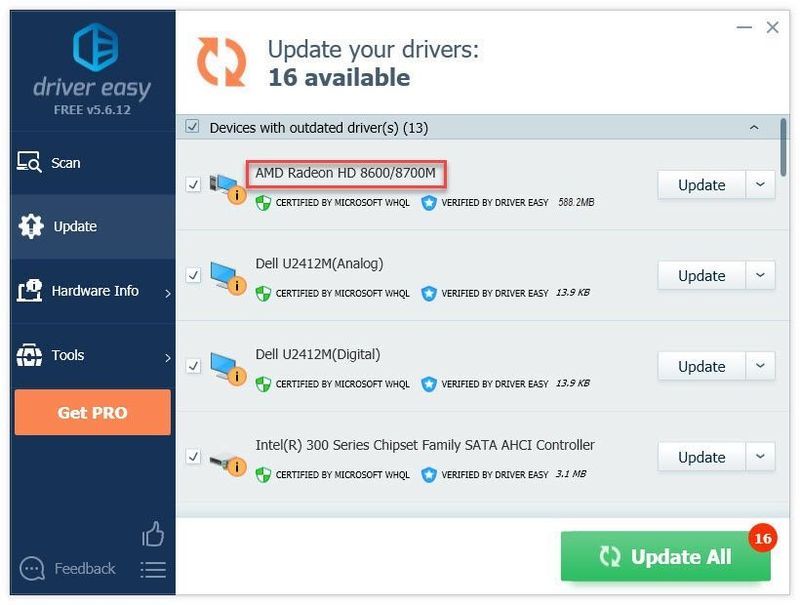
Ha tetszik, ingyen megteheti, de részben manuális.
A Driver Easy Pro verziója teljes körű műszaki támogatással érkezik.Ha segítségre van szüksége, forduljon A Driver Easy támogató csapata nál nél support@drivereasy.com .
4) Indítsa újra a játékot a probléma teszteléséhez.
Ha a játék továbbra sem indul el, folytassa a következő javítással, alább.
4. javítás: Ellenőrizze a játékfájlokat
A Fall Guys nem indul el probléma akkor fordulhat elő, ha egy vagy több játékfájlt megsértett vagy törölt egy rosszindulatú program. Ennek kijavításához próbálja meg ellenőrizni a játékfájlok sértetlenségét. Íme, hogyan kell csinálni:
1) Futtassa a Steamet.
2) Kattintson KÖNYVTÁR .

3) Kattintson a jobb gombbal Fall Guys: Ultimate Knockout és válassza ki Tulajdonságok .
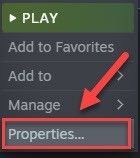
4) Kattintson a HELYI FÁJLOK fület, majd kattintson ELLENŐRIZZE A JÁTÉKFÁJLOK INTEGRITÁSÁT.
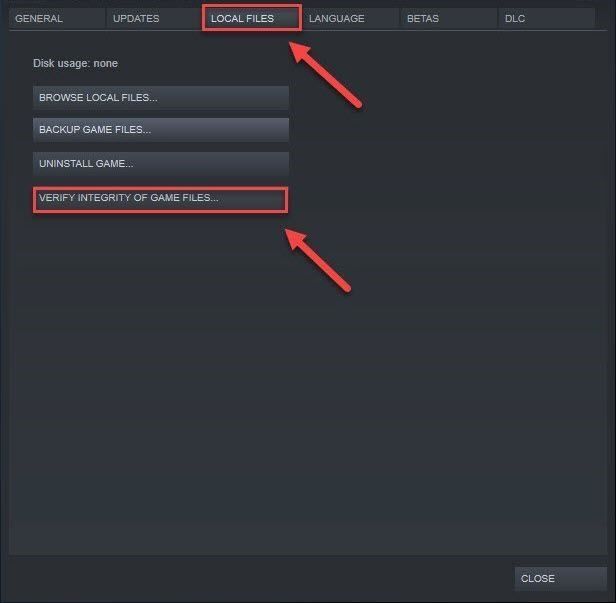
5) Indítsa újra a játékot a probléma teszteléséhez.
Ha a játék továbbra sem játszható, folytassa az alábbi javítással.
5. javítás: Futtassa rendszergazdaként
A PC-k normál felhasználói módban való futtatása megnehezítheti a játékosokat, mivel a korlátozott felhasználói jogosultságok miatt a játék problémákba ütközhet, miközben megpróbál hozzáférni bizonyos játékfájlokhoz.
Ebben az esetben a Steam és a Fall Guys rendszergazdaként való futtatása megoldja a problémát. Ehhez kövesse az alábbi utasításokat:
1) Kattintson jobb gombbal a Fall Guys asztali ikonra, és válassza a lehetőséget Tulajdonságok .
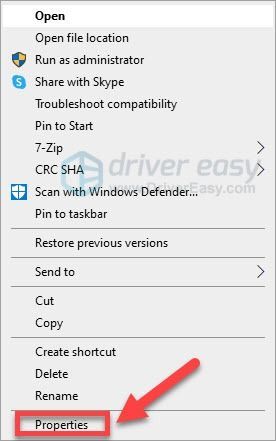
2) Kattintson a Kompatibilitás fület és ellenőrizze Futtassa ezt a programot rendszergazdaként . Ezután kattintson rendben .
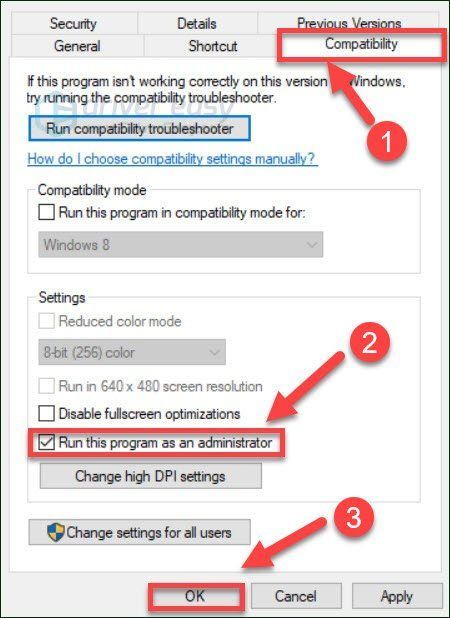
4) Ismételje meg az 1-2. lépéseket a Steam rendszergazdai jogok megadásához.
5) Indítsa újra a játékot, hogy ellenőrizze, működik-e.
Ha a játék továbbra sem indul el, próbálkozzon a következő megoldással.
6. javítás: Telepítse újra a játékot
Ez a probléma akkor fordulhat elő, ha a Fall Guys nincs megfelelően telepítve a számítógépére. Próbálja meg újratelepíteni, hátha ez a probléma az Ön számára. Kövesse az alábbi utasításokat:
1) Futtassa a Steamet.
2) Kattintson a jobb gombbal Fall Guys: Ultimate Knockout , majd kattintson Kezelés > Eltávolítás.
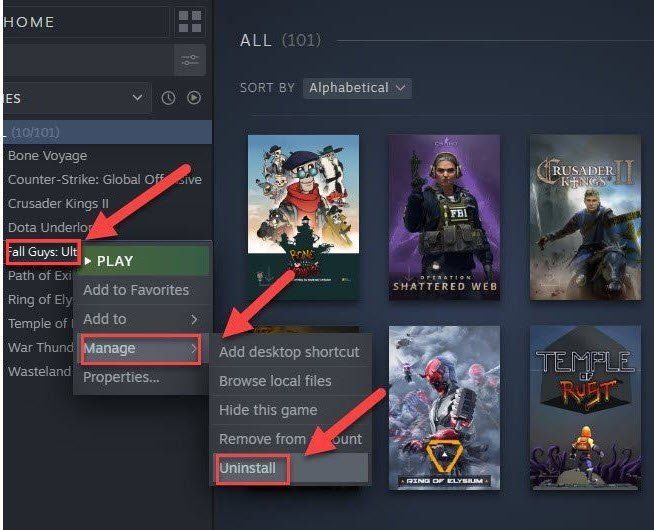
3) Kattintson Eltávolítás A folytatáshoz.
4) Telepítse újra a játékot a számítógépére, majd indítsa újra a játékot.
Ha a probléma továbbra is fennáll, folytassa a következő megoldással.
7. javítás: Windows-frissítések keresése
Ha a játék egyáltalán nem indul el, nem valószínű, hogy az elavult Windows-összetevők a fő probléma, de ezt ki kell zárnia. Kövesse az alábbi utasításokat:
1) A billentyűzeten nyomja meg a gombot Windows logó kulcs. Ezután írja be Windows Update és válassza ki A Windows Update beállításai .
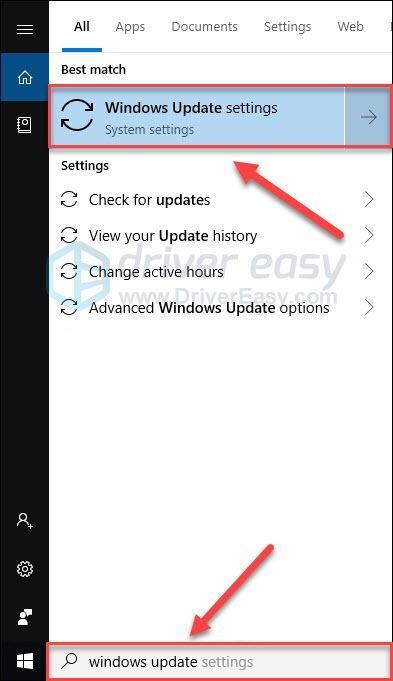
2) Kattintson Frissítések keresése, majd várja meg, amíg a Windows automatikusan letölti és telepíti a frissítéseket.
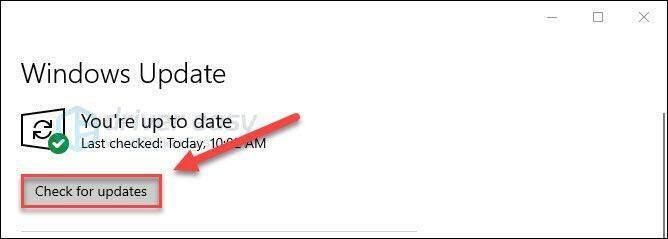
3) Indítsa újra a számítógépet és a játékot.
Remélhetőleg most már hiba nélkül játszhatja a Fall Guys: Ultimate Knockout játékot! Élvezze a játékot! Ha bármilyen kérdése vagy javaslata van, nyugodtan hagyjon megjegyzést alább.
![[OLDVA] A monitor véletlenszerűen elsötétül](https://letmeknow.ch/img/knowledge-base/3C/solved-monitor-randomly-goes-black-1.png)

![[Megoldva] Valheim nem indul az indításkor](https://letmeknow.ch/img/program-issues/84/valheim-won-t-launch-startup.jpg)

![[Megoldva] A Dota 2 FPS leesik a Windows rendszeren](https://letmeknow.ch/img/program-issues/78/dota-2-fps-drops-windows.jpg)

